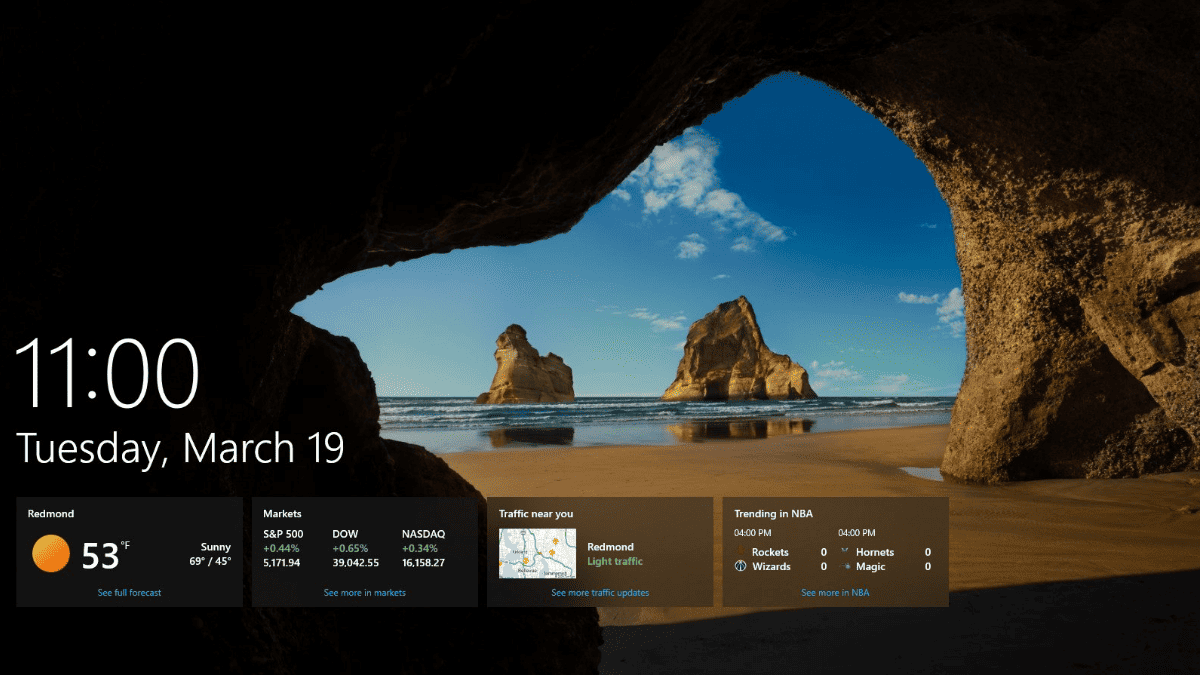微軟為Windows 10「我們無法登入您的帳戶」登入問題提供了解決方法
2分鐘讀
更新了
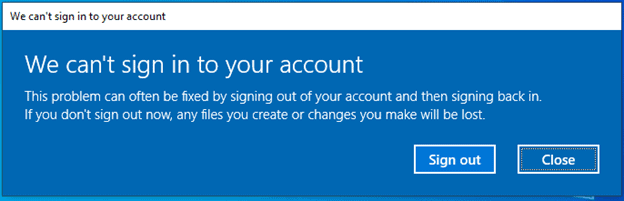
一些構建 10 的 Windows 20226 預覽體驗成員報告無法按預期登錄到他們的用戶配置文件。
微軟現在 提供了一種解決方法 尋求幫助。 它僅適用於構建 20226,不適用於不同構建的用戶。
要繞過此問題,請完成以下步驟:
備註:包含的步驟假定您的 Windows 安裝默認為 C: 驅動器。 如果您在不同的驅動器號上安裝了 Windows,請將 c: 替換為適合您的安裝的驅動器號。
如果您的帳戶是受影響設備上的管理員帳戶:
- 當您看到“我們無法登錄您的帳戶”對話框時,請點擊關閉按鈕。
- 打開提升的命令提示符窗口。
- 一次輸入並提交以下命令:
- cd c:\用戶\%用戶名%
- 帶上/ F ntuser.dat *
- icacls ntuser.dat * /重置
- icacls ntuser.dat * / setowner“系統”
- 登出。
- 在您下次登錄時,您將不再看到上面的對話框。
如果您的帳戶不是受影響設備上的管理員帳戶:
- 當您看到“我們無法登錄您的帳戶”對話框時,請點擊關閉按鈕。
- 打開一個標準的命令提示符窗口。
- 輸入以下命令:
- 迴聲%username%
- (記下返回的用戶名,您將在第6步中使用它)
- 關閉標準的命令提示符窗口。
- 打開提升的命令提示符窗口。
- 一次輸入並提交以下命令:
- cd c:\用戶\用戶名
- 帶上/ F ntuser.dat *
- icacls ntuser.dat * /重置
- icacls ntuser.dat * / setowner“系統”
- 退出
- 在您下次登錄時,您將不再看到上面的對話框
如果這些步驟不能為您解決構建 20226 的問題,您還可以完成回滾到以前的構建以繞過。 然後,您可以重新安裝 build 20226,您將不會再次遇到該問題。
該錯誤的原因已得到確認,並且正在開發修復程序。